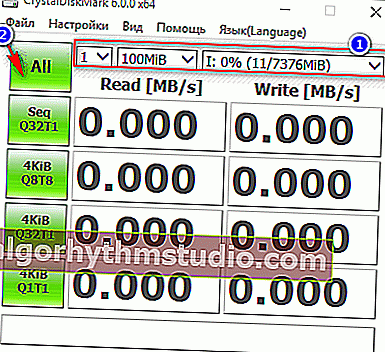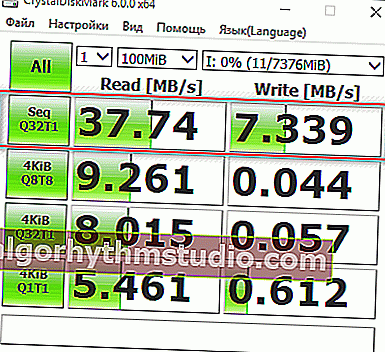Cómo averiguar la velocidad de lectura / escritura de una unidad flash (determinamos la velocidad real de trabajo)

Pregunta de usuario
Hola.
No hace mucho en AliExpress pedí una unidad flash de 32 GB. Parece funcionar, pero la información se copia en él durante mucho tiempo (aunque es compatible con USB 3.0 y lo conecto al mismo puerto).
Dime cómo verificar una unidad flash USB, ¿está todo bien, cuál es su velocidad real?
PD: Parece que he empezado a entender por qué muchos productos en AliExpress son tan baratos ...
Hola.
Desafortunadamente, la tienda en sí no tiene nada que ver con eso: podría haber comprado una unidad flash USB de calidad inadecuada en cualquier otro lugar (aquí tiene mucha suerte). Aunque, por supuesto, la compra de unidades flash de marcas famosas (Adata, Kingston, Sandisk, etc.) es poco probable que se encuentre con varios trucos sucios ...
Y así, a continuación en el artículo consideraré el proceso de prueba en varias utilidades que lo ayudarán a verificar el funcionamiento de su unidad flash. Empecemos ... ?
*
Cómo determinar la velocidad real de una unidad flash
Método 1: usar una prueba rápida en CrystalDiskMark
Sitio oficial: //crystalmark.info/download/index-e.html
DiskMark es una pequeña utilidad compacta, pero muy eficaz en términos de probar varias unidades: discos duros (HDD), unidades SSD, unidades flash, tarjetas de memoria, etc.
Le permite obtener muy rápidamente datos reales sobre la velocidad de lectura / escritura del disco. No necesita instalación, simplemente extraiga el archivo y ejecute el archivo ejecutable. A continuación se muestra una pequeña instrucción para probar una unidad flash USB.
- primero conecte la unidad flash al puerto USB y ejecute la utilidad;
- luego configure los parámetros: elija el número de pasadas (elegí 1, por objetividad, establezca más), el tamaño del archivo (para unidades flash, recomiendo configurar 100-200MiB) y especifique la letra de la unidad;
- iniciar el comienzo de la prueba - el botón TODO ;
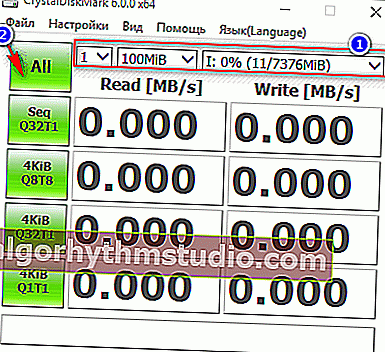
DiskMark - primeros pasos
- después de un tiempo verá números en dos columnas Leer y Escribir (lectura y escritura, respectivamente). Debe navegar por la primera línea Seq : esta es la velocidad secuencial de escritura, lectura.
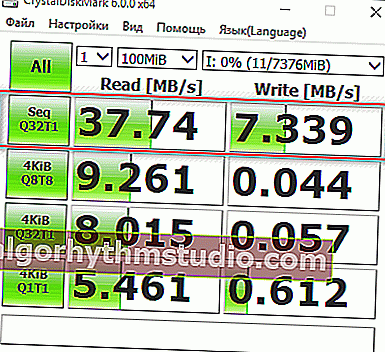
Velocidad de lectura: 37 MB / s, escritura: 7 MB / s (captura de pantalla de la ventana DiskMark)
*
Método 2: uso de USB-Flash-Benchmark
Sitio web oficial: //usbflashspeed.com/
Softpedia (enlace de descarga): //www.softpedia.com/
Una excelente utilidad para probar unidades flash de diferentes fabricantes y modificaciones. En el sitio web oficial del programa de utilidad, puede familiarizarse con los resultados de las pruebas de otras unidades flash, encontrar las unidades más rápidas (¡muy conveniente, por cierto!).
USB-Flash-Benchmark no es compatible con el ruso, pero es bastante sencillo de usar. Consideraré los pasos.
1) Inserte la unidad flash USB en el puerto USB de su computadora / computadora portátil. Tenga en cuenta que si su unidad flash es compatible con USB 3.0, conéctela también al puerto USB 3.0 (por lo general, dichos puertos están marcados en azul).

Otro ejemplo: USB 2.0 y USB3.0
2) Descargue y ejecute la utilidad USB-Flash-Benchmark (no necesita instalarla, simplemente extraiga el archivo).
3) A continuación, en la utilidad, seleccione la letra de la unidad (nuestra unidad USB) y haga clic en el botón "Benchmark" (vea la captura de pantalla de la ventana a continuación).
Por cierto, tenga en cuenta que al seleccionar la unidad requerida, verá toda la información sobre ella: número de serie, fabricante, rango de modelo, VID, PID, tamaño real. La información es muy útil, por cierto.
Durante la prueba, no trabaje con una unidad flash USB ni interrumpa el programa.

USB-Flash-Benchmark - inicio de la prueba
4) Me tomó entre 5 y 7 minutos probar mi unidad flash. tiempo (el tiempo depende del tamaño de la unidad flash y la velocidad del puerto). En los resultados, verá un gráfico con promedios para cada tamaño de archivo (16, 8, 4 MB).
Por cierto, preste atención al enlace "Informar enlace" . Le recomiendo que lo abra, el sitio presentará su información promedio en la prueba.

Resultados de la prueba // preste atención al "Enlace de informe"
5) Aquí, de hecho, están los números en sí: aproximadamente 32,1 MB / s - velocidad de lectura y 12,03 MB / s - velocidad de escritura.
Los números, francamente hablando, son pequeños, pero la unidad flash pertenece a las opciones de presupuesto y rara vez se usa.

Resultados de la prueba de mi unidad flash Toshiba en el sitio web de la utilidad (datos promediados)
*
Método 3: comprobar la velocidad y los errores de Check Flash
Sitio del desarrollador: //www.mikelab.kiev.ua/index.php?page=PROGRAMS/chkflsh

Check Flash: la unidad está siendo revisada
Esta es una utilidad gratuita que no solo verificará la velocidad de una unidad flash, sino que también evaluará su rendimiento y buscará errores. La utilidad admite casi todos los tipos de unidades flash USB. No necesita instalación, es compatible con el idioma ruso en su totalidad.
Además de verificar directamente los errores y la velocidad, Check Flash puede editar información sobre particiones, guardar y restaurar imágenes de una partición (o todo el disco en su totalidad), borrar completamente el contenido de la unidad (para que nadie pueda recuperar nada de ella).
Para comenzar: simplemente inserte la unidad flash en el puerto USB, ejecute la utilidad y especifique la letra de la unidad, haga clic en el botón "INICIO" .
Entonces comenzará la prueba, solo tienes que esperar. Por cierto, la utilidad funciona lo suficiente. Yo, si lo verifico yo mismo, generalmente no espero hasta el final (10-15 minutos), obtengo resultados objetivos (si no hay errores, lo más probable es que todo esté en orden con la unidad).
? Nota: la velocidad de verificación y operación de la utilidad (según la garantía del desarrollador) es igual a la velocidad máxima de su unidad.
*
PD
No es raro encontrar unidades flash a la venta de tamaños 300-500 e incluso 1000 GB (¡todo depende de la imaginación del vendedor y la credulidad del comprador)!
Además, a nadie le preocupa que su costo sea muy bajo (por cierto, esto se encuentra con mayor frecuencia en varias tiendas chinas). Quiero advertirle: en muchos casos, ¡el volumen real de la unidad flash será mucho menor! Puede averiguar cómo verificar el volumen real de su unidad flash en el artículo a continuación.
? ¡Ayuda!

Cómo averiguar el volumen real de una unidad flash y restaurar su rendimiento (falsificaciones chinas para 120, 240, 500-1000 GB).
*
Eso es todo por ahora ...
¡Buena suerte!
?
Primera publicación: 02.12.2017
Corrección: 02/10/2020